
Vimeo est une plateforme d'hébergement et de partage de vidéos dont le siège est à New York. Les deux caractéristiques les plus importantes des vidéos Vimeo sont originalité et qualité haute définition. Vimeo a une censure rigoureuse pour les vidéos que les utilisateurs téléchargent. Les vidéos commerciales, les vidéos pornographiques, les vidéos de jeux et les vidéos non originales sont interdites sur Vimeo.
Ainsi, vous verrez beaucoup de vidéos originales exceptionnelles lors de la navigation sur Vimeo. Dire que vous avez regardé une personne talentueuse publier son excellent travail sur Vimeo. En plus de cliquer sur «J'aime», de laisser de jolis commentaires sous la vidéo et d'ajouter la vidéo à votre collection, vous pouvez également la télécharger dans vos fichiers locaux.
Le problème est, Vimeo ne fournit pas de service de téléchargement lui-même. Vous avez donc besoin d'autres méthodes pour convertir Vimeo en MP4. Heureusement, j'ai déjà eu le même problème et je l'ai parfaitement résolu.
Je voudrais maintenant présenter trois méthodes pour télécharger Vimeo sur MP4: en utilisant un convertisseur de bureau, une extension Web et un convertisseur Vimeo en MP4 en ligne.
CONTENU
Partie 1. Convertir Vimeo en MP4 par le logiciel de conversion
Dans mon esprit, le moyen le plus efficace de convertir Vimeo en MP4 consiste à installer un convertisseur. J'ai utilisé un produit appelé AnyVid depuis longtemps, et cela fonctionne si bien que je veux vraiment vous le recommander.
AnyVid est un logiciel de téléchargement de vidéos créé par AmoyShare. Sans publicité, AnyVid essaie de donner aux utilisateurs une expérience rafraîchissante. Il prend en charge le téléchargement et la conversion vidéo à partir de plus de 1,000 sites. Bien sûr, vous pouvez convertir des vidéos Vimeo via cette application.
Les étapes sont aussi simples que ci-dessous.
- Obtenez le lien vidéo Vimeo à partir de la barre d'adresse de son site Web, ou copiez le lien en cliquant sur le bouton «Partager».
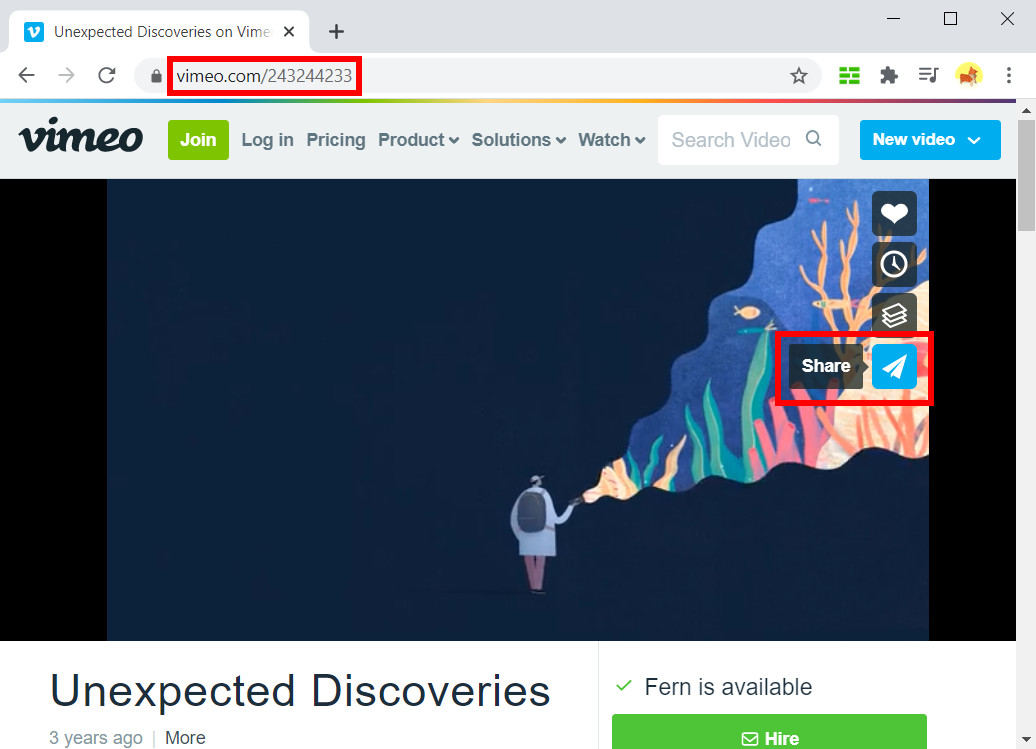
- Ouvert AnyVid, et vous pouvez voir la barre de recherche au centre de l'interface. Collez le lien vidéo dans la barre de recherche, et alors AnyVid commencerait à analyser le lien.
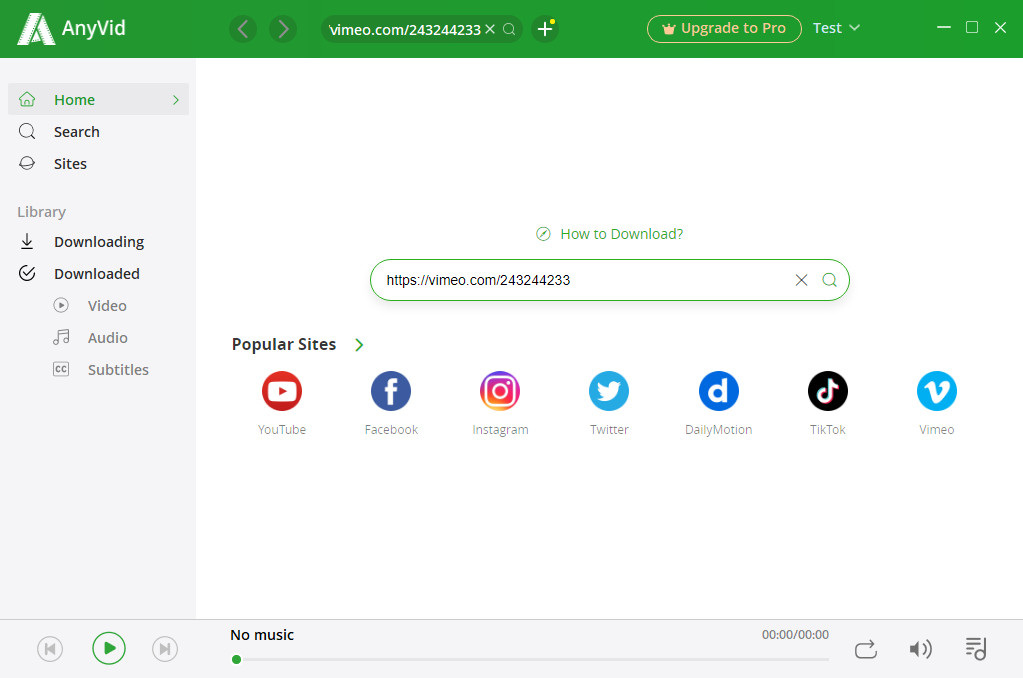
- Choisissez le format et la qualité avec lesquels vous êtes à l'aise. Cliquez ensuite sur le bouton "Télécharger" pour démarrer la tâche de téléchargement.
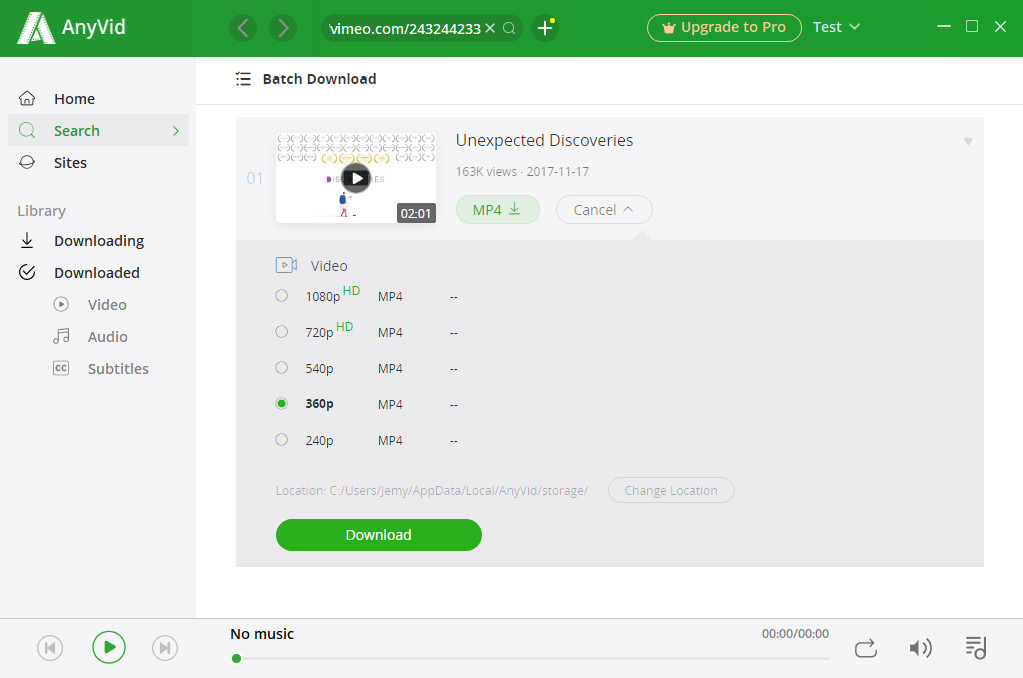
- Une fois le téléchargement terminé, vous verrez le fichier MP4 converti à partir de Vimeo apparaître dans votre dossier de fichiers local.
Il est facile, rapide et sûr de convertir Vimeo en MP4 avec AnyVid. L'installation de AnyVid is purement gratuit. Vous pouvez l'utiliser pour de futurs téléchargements de vidéos à partir d'autres sites Web populaires tels que YouTube, Facebook, Dailymotion, etc. outil petit mais pratique que vous devriez avoir sur le bureau de votre PC.
Partie 2. Convertir Vimeo en MP4 par l'extension Chrome
Si vous utilisez Google Chrome comme navigateur par défaut lorsque vous surfez sur Internet, une autre méthode pratique serait utile. Google Web Store propose de nombreuses extensions pour vous aider.
Il est très facile de trouver une extension prenant en charge la conversion de fichiers Vimeo en fichiers MP4. Par exemple, nous pouvons utiliser Video Downloader Ultimate, une extension qui a obtenu 4.6 étoiles sur 5 et qui compte plus de 900,000 XNUMX utilisateurs sur Google Web Store.
Ajoutez-le à Chrome et voyez comment cela fonctionne!
- Accédez au Google Web Store, puis tapez "Vimeo Video Downloader" dans la barre de recherche. Trouvez l'extension.
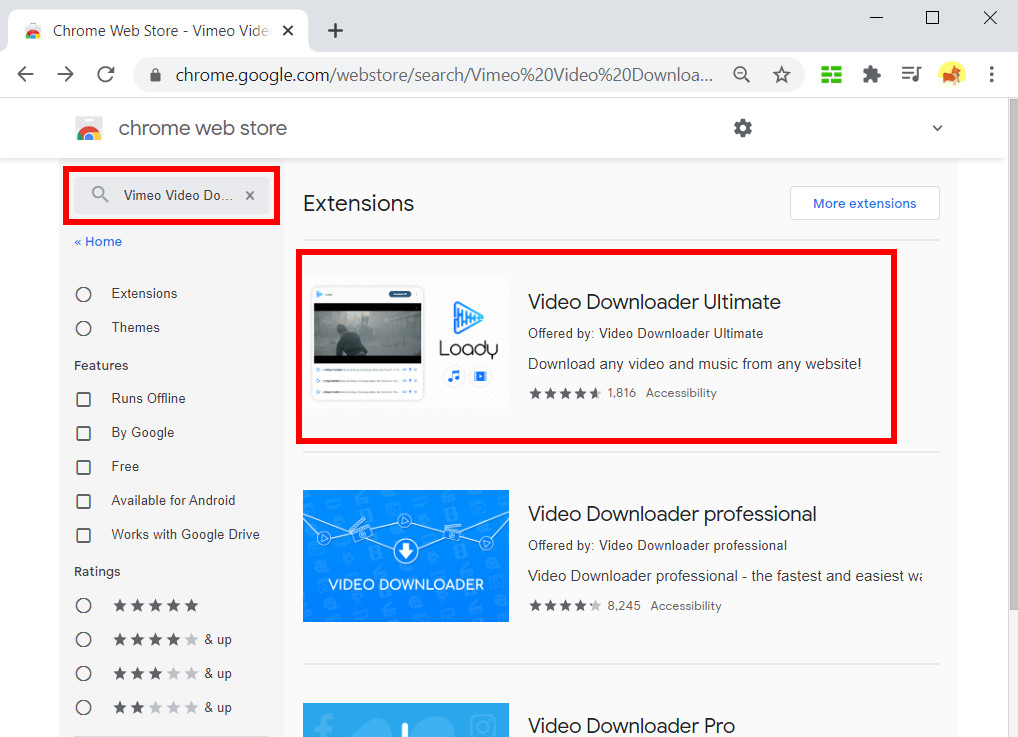
- Cliquez sur "Ajouter à Chrome". Après l'installation, actualisez votre page Vimeo. Vous verrez le Bouton de téléchargement sur la fenêtre vidéo.
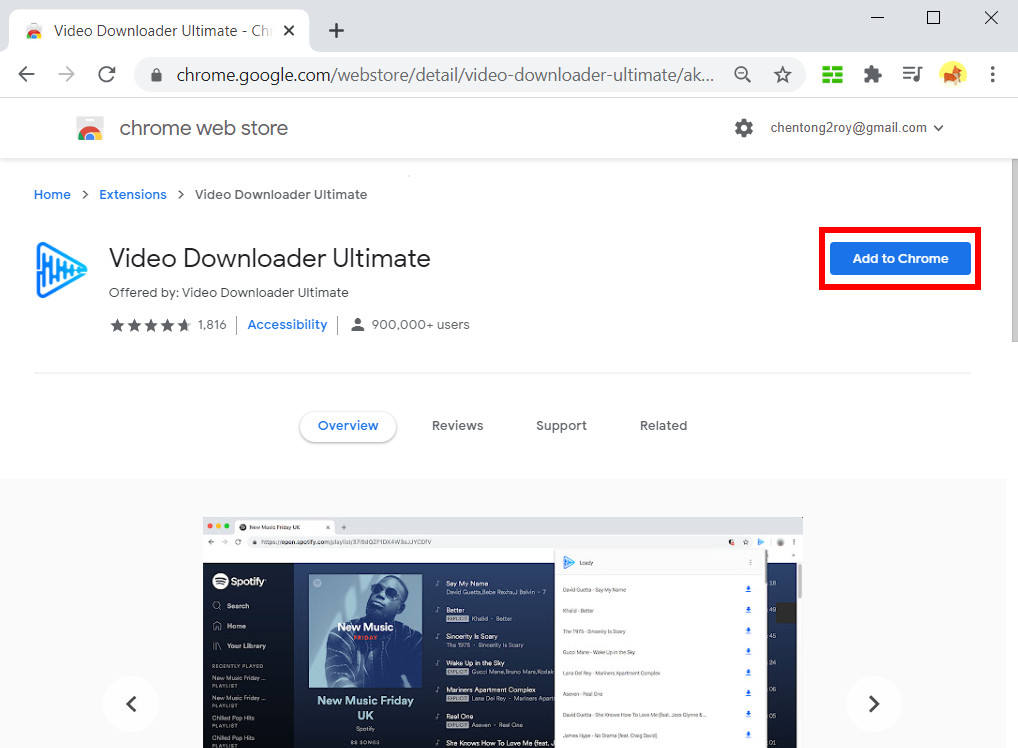
- Cliquez sur le bouton fléché vers le bas, puis choisissez la qualité de la vidéo souhaitée. Vous verrez la tâche de téléchargement vidéo au bas de la page.
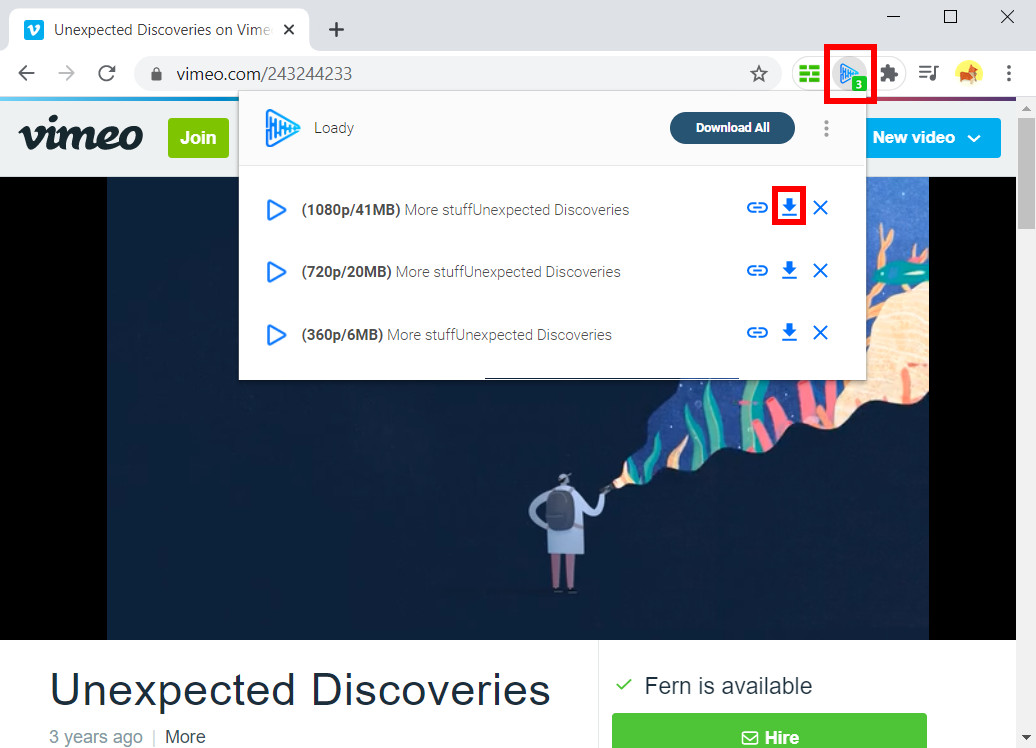
Partie 3. Convertir Vimeo en MP4 par Online Converter
Dernier point mais non le moindre, l'utilisation d'un convertisseur en ligne convertir Vimeo en MP4 est également un moyen efficace. Le convertisseur vidéo en ligne ne nécessite aucune installation mais seulement quelques clics. Lisez et voyez comment le convertisseur en ligne, Video Finder gratuit, vous aidera à télécharger Vimeo en MP4.
- Recherchez la vidéo Vimeo que vous souhaitez télécharger, puis copiez le lien depuis la barre d'adresse ou via le bouton Partager (de la même manière que mentionné précédemment).
- Cliquez sur Video Finder gratuit site Web, puis collez le lien dans la barre de recherche.
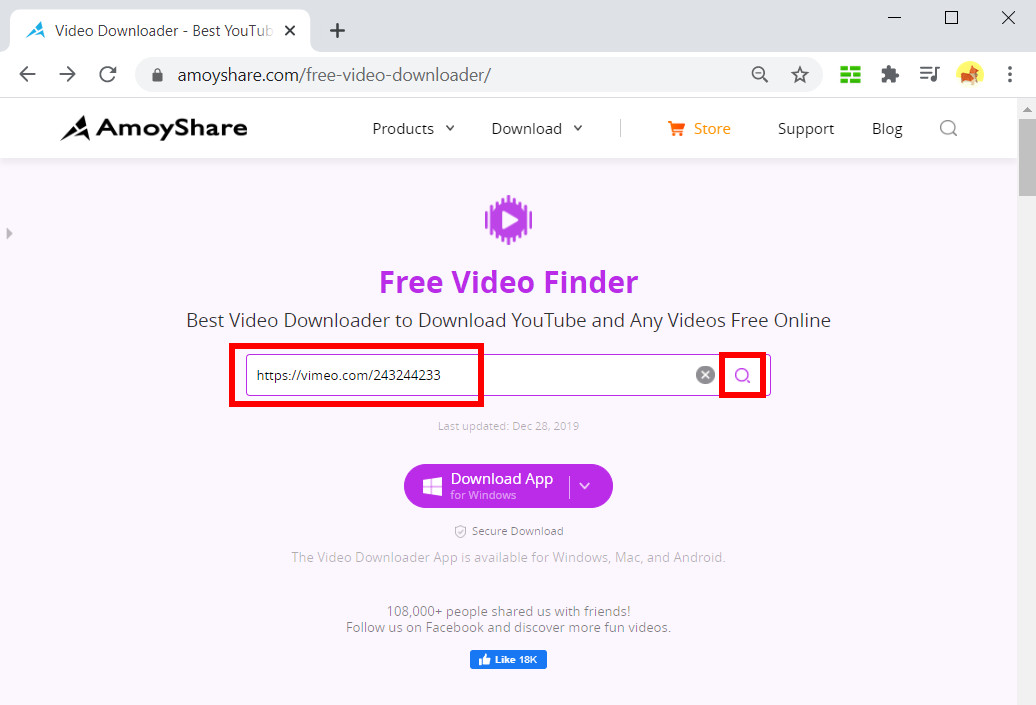
- Attendre Video Finder gratuit pour charger les options de qualité vidéo pour vous. Choisissez-en un et lancez le téléchargement!
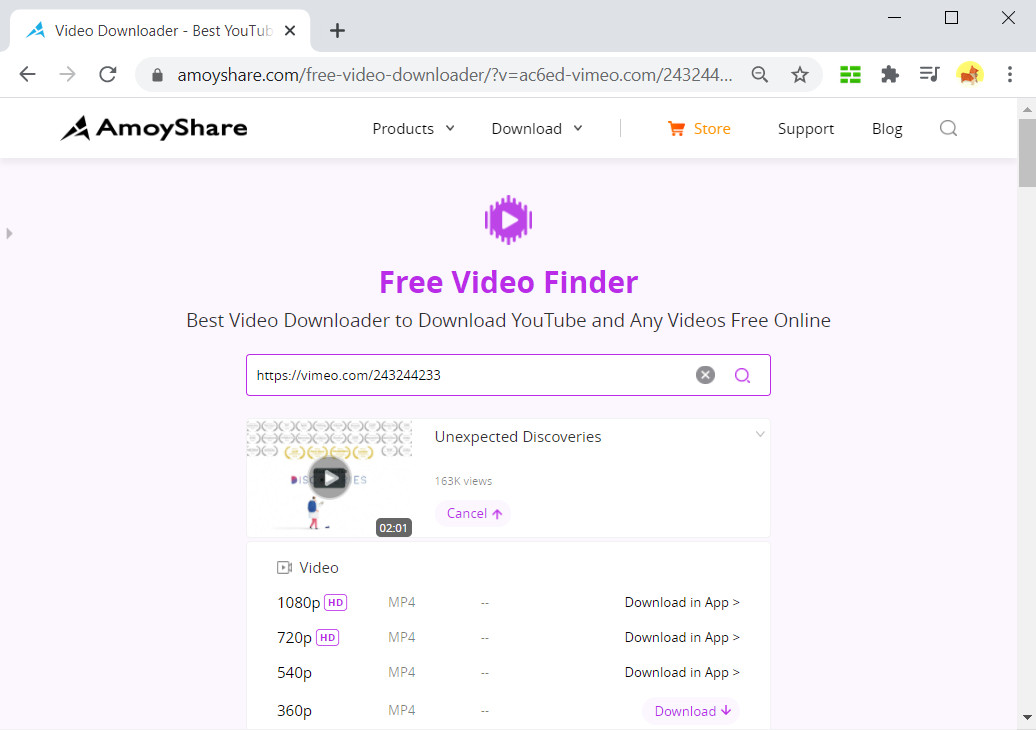
Conclusion
Les trois solutions ci-dessus ont-elles résolu votre problème de conversion de Vimeo en MP4?
Bien que le téléchargeur de bureau, l'extension Web Chrome et le convertisseur en ligne fonctionnent tous bien, je préfère toujours le première option. Car AnyVid ne vise pas à télécharger la vidéo une seule fois mais offre un canal de téléchargement pour tous les besoins de téléchargement suivants.
AnyVid
Téléchargez n'importe quelle vidéo de plus de 1,000 sites Web
- pour Windows 10/8/7
- pour Mac OS X 14+
- Pour Android
Cela fonctionne de manière stable et efficace. Dans l'ensemble, c'est un outil de téléchargement qui vous faciliterait la vie!
Je pense que ça vaut le coup d'essayer!
Ces sujets pourraient également vous intéresser
- Télécharger la vidéo de n'importe quel site Web
- Téléchargement vidéo Facebook
- Téléchargement vidéo Twitter
- Téléchargeur vidéo Mac
- Téléchargement vidéo 4K
- Téléchargeur de vidéos en ligne
- Services de diffusion
- Instagram Télécharger
- Téléchargement KeepVid
- Téléchargement vidéo Reddit
- Télécharger TikTok
- Télécharger Dailymotion
- Télécharger Tumblr
- Recherche d'anime
- Téléchargement vidéo YouTube